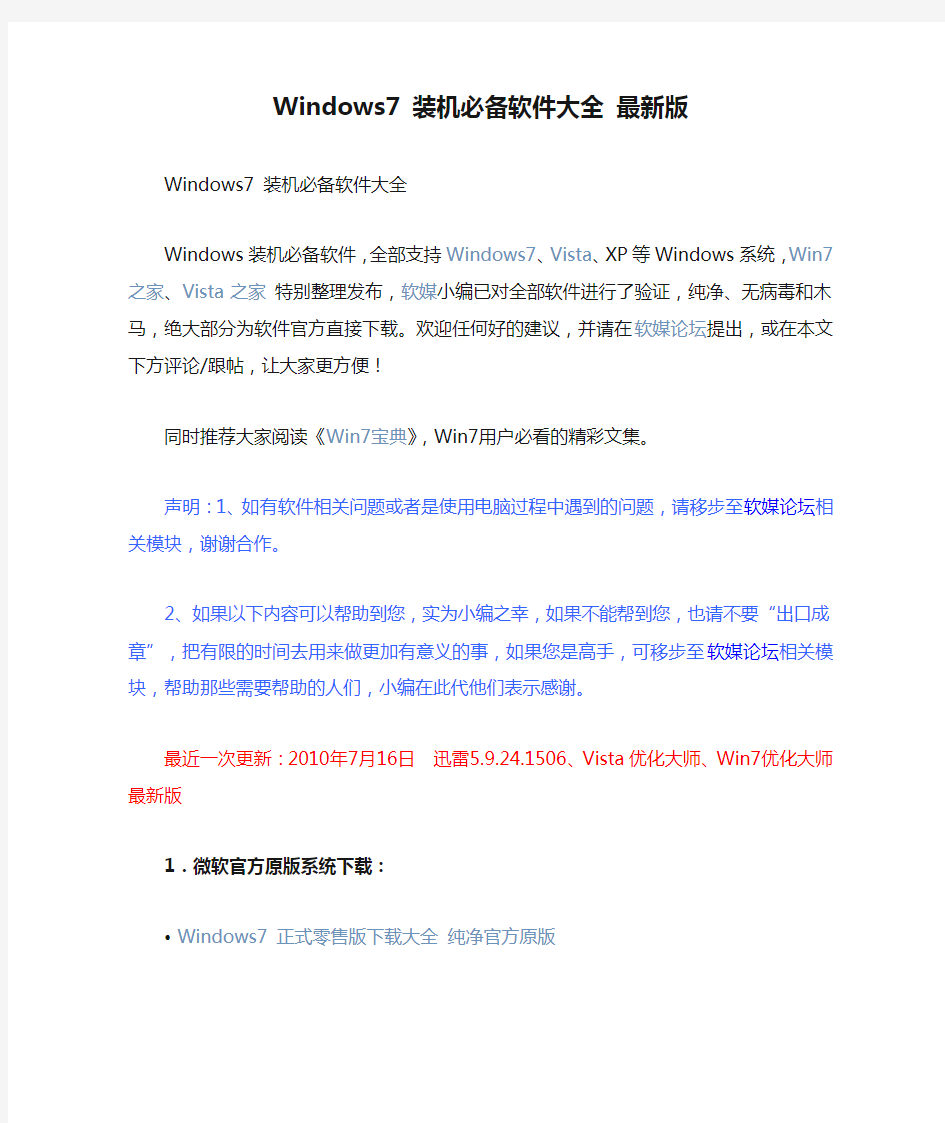
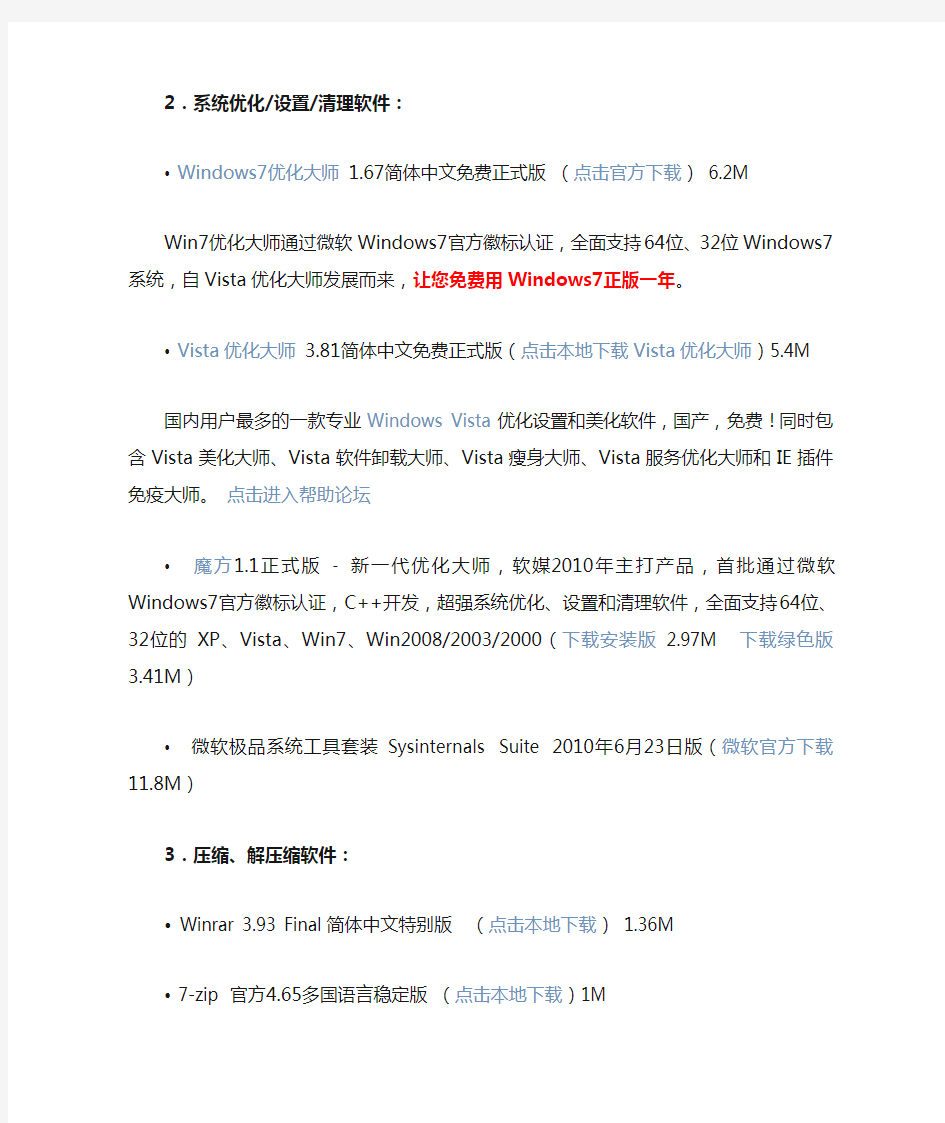
Windows7 装机必备软件大全最新版
Windows7 装机必备软件大全
Windows装机必备软件,全部支持Windows7、Vista、XP等Windows系统,Win7之家、Vista 之家特别整理发布,软媒小编已对全部软件进行了验证,纯净、无病毒和木马,绝大部分为软件官方直接下载。欢迎任何好的建议,并请在软媒论坛提出,或在本文下方评论/跟帖,让大家更方便!
同时推荐大家阅读《Win7宝典》,Win7用户必看的精彩文集。
声明:1、如有软件相关问题或者是使用电脑过程中遇到的问题,请移步至软媒论坛相关模块,谢谢合作。
2、如果以下内容可以帮助到您,实为小编之幸,如果不能帮到您,也请不要“出口成章”,把有限的时间去用来做更加有意义的事,如果您是高手,可移步至软媒论坛相关模块,帮助那些需要帮助的人们,小编在此代他们表示感谢。
最近一次更新:2010年7月16日迅雷5.9.24.1506、Vista优化大师、Win7优化大师最新版1.微软官方原版系统下载:
? Windows7 正式零售版下载大全纯净官方原版
2.系统优化/设置/清理软件:
? Windows7优化大师 1.67简体中文免费正式版(点击官方下载) 6.2M
Win7优化大师通过微软Windows7官方徽标认证,全面支持64位、32位Windows7系统,自Vista优化大师发展而来,让您免费用Windows7正版一年。
? Vista优化大师 3.81简体中文免费正式版(点击本地下载Vista优化大师)5.4M
国内用户最多的一款专业Windows Vista优化设置和美化软件,国产,免费!同时包含Vista美化大师、Vista软件卸载大师、Vista瘦身大师、Vista服务优化大师和IE插件免疫大师。点击进入帮助论坛
? 魔方1.1正式版 - 新一代优化大师,软媒2010年主打产品,首批通过微软Windows7官方徽标认证,C++开发,超强系统优化、设置和清理软件,全面支持64位、32位的 XP、Vista、Win7、Win2008/2003/2000(下载安装版 2.97M 下载绿色版 3.41M)
? 微软极品系统工具套装Sysinternals Suite 2010年6月23日版(微软官方下载11.8M)
3.压缩、解压缩软件:
? Winra r 3.93 Final简体中文特别版(点击本地下载) 1.36M
? 7-zip 官方4.65多国语言稳定版(点击本地下载)1M
4.输入法:
? 微软拼音输入法2010(点击官方下载)30.0M
? 谷歌拼音输入法(点击下载2.x 系列最新版32位 10.6M、点击下载64位 11.7M)- 无广告
? 搜狗拼音输入法(点击官方下载5.0 最新正式版)16.9M - 使用中会弹出搜狐汽车的广告窗口
? QQ 拼音输入法(点击官方下载3.2正式版)20.1M - 无广告
? 极点五笔输入法(点击下载7.12版)6.32M
5.Windows桌面美化
? CoolDock 酷点 1.1正式版 - 最酷的桌面工具(官方安装版 772K)(官方绿色版 467K)
6.网络浏览器:
? 速度极快,占用资源最小,全Aero特效界面 - 闪游浏览器 1.20 正式版:
(官方安装版 798K)(官方绿色版 550K)(1.231内部版 600K)
? IE 8.0 简体中文、英文正式版(点击进入下载页面)
? 最新Flash播放器Adobe Flash Player 10.1 版(点击官方下载)1.82M - 2010年6月11日
7.杀毒防御、杀毒软件、安全防黑:
? 金山毒霸2011正版免费用(点击官方下载)33M
? 卡巴斯基互联网安全套装 KIS 2010 最新简体中文正式版点击进入官方下载页面68.2M
? 卡巴斯基反病毒KAV 2010 最新简体中文正式版点击进入官方下载页面 56.1M 卡巴斯基全功能安全套装免费正版激活码大放送! (快抢,截止到7月12日)
? ESET NOD32 反病毒简体中文版4.2.40.26(点击下载32位 39.2M 点击下载64位版37.4M)
? ESET NOD32 安全套装简体中文4.2.40.26(点击下载32位 42.2M 点击下载64位版40.1M)
? Dr.WEB CureIt! 免费杀软最新版(下载地址自动更新)(官方下载)10.2M
? 电脑报黑榜HOSTS反黑文件:(点击下载HOSTS反黑文件使用方法)用Windows自带的HOSTS文件进行恶意网站和弹出窗口的屏蔽和过滤,并且可自行修改添加,效率远超杀毒软件。HOSTS编辑器可下载上面的Vista优化大师,更加直观,也可以用记事本直接打开
修改。
8.聊天工具:
? QQ2010 正式版(官方下载)31.3M 《非会员去除QQ2009、2010广告大法》《不替换文件新方法解决Win7下QQ2010正式版假死》《QQ2010正式版在Win7下频繁假死的解决方案》
? QQ2009 SP6 正式版(官方下载)20.3M
? Windows Live Messenger 2009微软官方加强版(点击官方下载)11.6M 不用外挂彻底去除MSN广告
9.下载软件、Ftp上传下载:
? 迅雷5.9.24.1506最新官方版本下载 - 2010年7月15日(点击本地下载)12.3M 《不是VIP用户也不怕不需任何补丁屏蔽迅雷广告》
? 迷你迅雷 3.1.1.58 无广告,清爽便捷。(点击本地下载) 475K
? FlashFXP V3.7.9.1348 beta 烈火汉化特别版(点击本地下载)3.43M 安装时注意不要设定主页和最后的下载其它软件
10.影音播放、网络电视、视频转换软件:
? PPStream PPS网络电视 V2.6.86.9050 正式版(点击官方下载)7.03M -2010年7月6日
? 酷我音乐盒 2010 (点击官方下载)4.77M - 2010年3月22日
? KMPlayer 2.9.4.1436Final (点击官方下载)14.11M
? QQ影音 2.4 最新正式版(点击官方下载)22.5M - 2010年6月8日
? Vista Codec Package 5.7.8 支持32位Vista (点击下载) 23.9M - 2010年7月5日? Win7Codec 2.5.6 编码解码器(点击下载)26.8 M - 2010年7月5日
? Windows7 / Vista Codec x64 Components 2.6.0 支持64位Win7、Vista (点击下载)16.9M - 2010年7月5日
上面3个是专用于Vista和Windows7上面的解码包,由外国网友制作,如同其他的解码包一样,你无需安装其他的codec或者filter,这个解码包囊括几乎所有常用支持格式的解码。
11.办公软件 / 电子邮件 / 股票财经:
? 金山词霸 2010 免费中文最新正式版(5M极速版下载、本地增强版下载 56.8M )
? 金山 WPS Office 2010 个人免费正式版(点击官方下载)31M
12.图像处理、相片、图片浏览编辑:
? ACDSee V3.1 SR1 Build 1030 汉化版最经典的一版(点击本地下载)4.3M 解压密码是https://www.doczj.com/doc/fa16194731.html,
13.电子邮件软件:
? Foxmail 6.5 正式版(官方下载)支持RSS订阅 6.62M
14.备份、虚拟光驱、光驱刻录软件:
? Vista/Win7 一键还原(Vista Ghost)1.3.6 官方简体免费正式版中文版
官方网页官方下载 4.30M 官方论坛支持64位、32位的Windows7和Vista系统
? Daemon Tools V4.35.6 Lite Edition 附带更新SPTD v1.56 多国语言版(含简体中文)
(点击下载)9.13M 支持32、64位Vista/Win7系统安装时请不要选择toolbar 那个插件
? CDBurnerXP 4.2.7.1878 免费刻录软件多国语言(含简体中文)
(点击下载)4.2M 完美支持Windows7、Vista
15.硬盘分区、硬盘整理、数据恢复软件:
? Acronis Disk Director 11 Home 英文官方最新版下载完美支持32位和64位的Win7、Vista、XP系统 - 2010年6月26日
(点击官方下载原版 118M、序列号)《Acronis Disk Director 11 分区软件中文指南》
? Acronis Disk Director Suite v10.0.0.2160 英文经典版下载,完全支持XP、Vista,Win7下可以正常安装使用 - 2010年3月11日
(点击下载英文版+注册机 66.8M)警告:不要使用任何Acronis中文汉化版,可能导致硬盘分区损坏!
使用方法参见:Window7、Vista如何调整硬盘分区支持250G及以上硬盘
16 .股票、家庭理财软件:
? 大智慧经典版 5.9 永久免费版(官方下载) 2010-4-14
17.Windows7桌面小工具、Vista边栏小工具:
? 中国天气 1.5.5 最受国内用户欢迎的Win7桌面小工具(点击本地下载) 2.35M ? 精美农历 1.3 替代Win7和Vista自带的日历小工具,公历、农历更适合国情(点击本地下载)220K
? 边栏搜索 1.0 提供多种搜索引擎的一款很酷的小工具(点击本地下载)311K 18.游戏相关
? DirectX 完整安装包 2010.6 最新版(点击下载)95.6M
Win7常规快捷键: Win+1:打开/显示超级任务栏第一个图标代表的程序 Win+2:打开/显示超级任务栏第二个图标代表的程序(3、4、……如此类推)Win+D:切换桌面显示窗口或者gadgets小工具 Win+E:打开explorer资源浏览器Win+F:搜索文件或文件夹 Win+G:切换边栏小工具 Win+L:如果你连接到网络,则锁定计算机,如果没有连接到网络的,则切换用户 Win+M:快速显示桌面 Win+P:打开多功能显示面板(切换显示器) Win+R:打开运行窗口 Win+T:切换显示任务栏信息,再次按下则会在任务栏上循环切换,Win+Shift+T 则是后退 Win+U:打开易用性辅助设置 Win+X:打开计算机移动中心 Win+Home:最小化 / 还原所有其他窗口 Win+Pause/Break:显示“系统属性”对话框 Win+Tab:3D切换窗口Win+Space:桌面窗口透明化显示桌面, 使用Aero Peek显示桌面 Win+CTRL+F:如果你在网络中的话,它 能够搜索计算机 Win+CTRL+TAB:使用Windows Flip 3-D 切换任务栏上的活动窗口 Win+Shift+← :跳转左边的显示器 Win+Shift+→:跳转右边的显示器 Win+↑:最大化当前窗口 Win+↓:还原/最小化当前窗口 Win+←:当前窗口向左上下最大化 Win+→:当前窗口向右上下最大化 Win++:放大屏幕显示 Win+-:缩小屏幕显示以下是微软官方 发布的Windows 7操作系统快捷键的应 用解释: 1. 轻松访问键盘快捷方式 按住右Shift 八秒钟:启用和关 闭筛选键 按左 Alt+左 Shift+PrtScn(或 PrtScn):启用或关闭高对比度 按左 Alt+左 Shift+Num Lock : 启用或关闭鼠标键 按 Shift 五次:启用或关闭粘滞 键 按住 Num Lock 五秒钟:启用或关 闭切换键 Windows 徽标键 + U :打开轻松 访问中心 2. 常规键盘快捷方式 F1 显示帮助 Ctrl+C 复制选择的项目 Ctrl+X 剪切选择的项目 Ctrl+V 粘贴选择的项目 Ctrl+Z 撤消操作 Ctrl+Y 重新执行某项操作 Delete 删除所选项目并将其 移动到“回收站” Shift+Delete 不先将所选项 目移动到“回收站”而直接将其删除 F2 重命名选定项目 Ctrl+向右键将光标移动到下一 个字词的起始处 Ctrl+向左键将光标移动到上一 个字词的起始处 Ctrl+向下键将光标移动到下一 个段落的起始处 Ctrl+向上键将光标移动到上一 个段落的起始处 Ctrl+Shift 加某个箭头键选择 一块文本 Shift 加任意箭头键在窗口中或 桌面上选择多个项目,或者在文档中选 择文本
Win7使用技巧 目录 一、Win7时代快捷键盘 二、解决WIN7无法识别的网络方法 三、Windows 7系统服务清理手动优化方案 四、用Windows 7库功能管理临时文件 五、Windows 7最全的硬盘安装方法 六、Win7技巧 一、Win7时代快捷键盘 1、自然键盘 【窗口】显示或隐藏“开始”菜单【窗口】+F1帮助 【窗口】+D显示桌面【窗口】+R打开“运行” 【窗口】+E打开“我的电脑”【窗口】+F搜索文件或文件夹 【窗口】+P打开“外接显示”的设置窗口【窗口】+X打开“移动中心”设置窗口 【窗口】+U打开“工具管理器”【窗口】+BREAK显示“系统属性” 【窗口】+TAB在打开的项目之间切换 2、Ctrl快捷键 Ctrl+S 保存 Ctrl+N新建 Ctrl+O打开 Ctrl+Z撤销 Ctrl+Y 重做 Ctrl+F 查找 Ctrl+P打印 Ctrl+X剪切 Ctrl+C复制 Ctrl+V 粘贴 Ctrl+A 全选 Ctrl+B 粗体 Ctrl+I 斜体 Ctrl+U 下划线 Ctrl+Shift 输入法Ctrl+Home 光标快速移到文件头 Ctrl+End 光标快速移到文件尾 Ctrl+Shift+< 快速缩小文字 Ctrl+Shift+> 快速放大文字 Ctrl+Esc 显示开始菜单 Ctrl+F5 在IE中强行刷新 Ctrl+拖动文件复制文件 Ctrl+Backspace 启动\关闭输入法 3、Alt快捷键 Alt+空格+C 关闭窗口 Alt+空格+N 最小化当前窗口 Alt+空格+R 恢复最小化窗口 Alt+空格+X 最大化当前窗口 Alt+空格+M 移动窗口 Alt+空格+S 改变窗口大小 Alt+Tab 两个程序交换 Alt+F 打开文件菜单 Alt+V 打开视图菜单 Alt+E 打开编辑菜单 Alt+I 打开插入菜单 Alt+O 打开格式菜单 Alt+T 打开工具菜单 Alt+A 打开表格菜单 Alt+W 打开窗口菜单 Alt+H 打开帮助菜单 Alt+回车查看文件属性 Alt+双击文件查看文件属性
目前网上破解激活工具的原理基本相一致,小异,今天我们就来浅浅的讨论一下,破解激活的基本工作原理和方法! 本文只是交流下经验,请大家不要将其用于不法之处哦!建议使用正版(嘎嘎) 目前大家对微软的windows 7 旗舰版是不是很感兴趣啊,毕竟微软的重头戏额,已经有不少用户都用上了这个版本, 也有不少甚至已经“完美”激活了,OEM版本,不过想必大家也心知肚明,说不定哪天自己的系统有出现了,令人恶心的黑屏! 不过目前所有的软激活没有哪一个敢承诺永久激活的,微软那么牛对付这些工具还是有办法的,不过硬刷bios是绝对可以永久激活OEM的 这点微软中国也承认了! 好了进入正题吧>>> 首先大家请先确定自己的系统版本,比如本人的Windows 7 RTM 旗舰版!在这里,我就不多说了! 目前破解Windows7 RTM版的方法同破解vista的方法差不多,通过OEM激活的方式。微软为特定的合作伙伴发放操作系统的OEM版本,这些OEM版本的操作系统随机器 预安装,并采用批量许可的授权模式,也就是这种批量授权安装的方式给了我们可乘之机。如果你购买的品牌机经过了微软的授权,并且预装了操作系统,那么在你电脑主板的 BIOS中,已经写入了相应的SLIC代码,输入随机附带的CD-KEY,系统即可激活使用,并且生成一个OEM证书。只要我们能让操作系统把自己的电脑认为是OEM厂商的品牌 机,那么就可以激活。(那些软改bios借助这点)PS:不知道OEM的请百度一下,在这里不做过多的阐述! 有了以上的基本知识,那么需要什么条件,才能激活Windows 7 RTM? 激活需要的条件 首先我们来看看一台OEM的品牌机激活Windows7的过程。相比Vista,Windows7的OEM激活使用了SLP2.1技术,激活需要BIOS中有该厂商的SLIC且该代码完整可 用、系统中包含厂商的数字证书、使用了合法的序列号,只要满足了这三项条件,系统即可激活使用。 小贴士:SLP是什么 SLP(Software Licensing and Protection,软件许可和保护)服务是一项软件激活服务,Windows7采用的是SLP2.1。看上去这是一件很简单的事情,可是在系统底层要经历一长串的步骤。在每次启动之后,BIOS里的信息就会被加载到存中。当登录系统之后,系统会调用SLP服务,验证操作 系统的许可权,尤其是激活状态。开始根据产品ID来识别系统的授权状态。如果是OEM版本,会检查已安装的OEM证书是否正确。主要是用先前从BIOS加载到存里的SLIC 的公钥验证产品证书的数字签名。如果验证失败,则视为未激活。我们只要使用everest软件就能够查看自己BIOS中的SLIC信息。
Windows 7 常用设置 1、自定义桌面 桌面空白处点鼠标右键→个性化→更改桌面图标→选择想要在桌面显示的图标,确定即可。 2、关闭烦人的UAC(用户帐户控制)提示 控制面板→所有控制面板项→入门指南→在更改计算机时进行通知→更改为从不通知→确定 或: 控制面板→用户帐号→打开或关闭"用户帐户控制"→更改为从不通知→确定 3、创建拨号连接和快捷方式 桌面网络图标,右键属性,打开网络和共享中心(或:控制面板→所有控制面板项→网络和共享中心)→新建连接向导→连接到Internet→创建新连接→宽带(PPPoE)(R)→连接→跳过→关闭 返回网络和共享中心→更改适配器设置→右键宽带连接→创建快捷方式→是 4、设置网络共享,让网络用户可以访问Win7 网络和共享中心→更改高级共享设置→家庭或工作→启用网络发现、关闭密码保护共享→保存改变 5、隐私设置 Win7默认会存储并显示最近打开的文件列表,当然也是可以更改的; 任务栏和「开始」菜单属性→「开始」菜单→去掉囗在开始菜单和任务栏上存储并显示最近打开的文件列表(M)前面的勾→确定 关于Win7自定义桌面(2009-12-26 10:12:30) 标签:win7算定义桌面win7优 化win7windows77设置win7设 置window it 之前一直用的是Win7旗舰版,自定义桌面可以在控制面板\外观和个性化\个性化\更改桌面图标里设置,但是,最近发行的家庭零售版中,根本就没有这个选项设置,怎么找回我们熟悉的桌面图标呢? 点击开始,开始菜单的左边部分是所有程序,右边部分是个人文件夹(以用户名命名)、文档、图片、音乐、游戏、计算机、控制面板等,把鼠标移动到开始菜单右边部分的个人文件夹,点击鼠标右键,在弹出的菜单中选择在桌面上显示(S),同样方法可以把计算机与控制面板显示在桌面,IE浏览器的话就只能是发送到桌面快捷方式了
Windows7 系统操作技巧精选集锦 在Windows 7 中,组合快捷键数量得到进一步增加,活用以下一些快捷组合能让你日常操作更快捷更方便。 首先是窗口管理和操作的快捷键。 Win + 上下方向键: 对程序窗口大小调整是经常会遇到的操作,尤其是默认窗口和最大化之间的切换。在 Windows 7之前,你只能通过鼠标点击右上角的最大化/ 还原按钮或者是双击标题栏来实现,现在当你想让当前窗口最大化,还可以通过Win + 向上的箭头的键盘组合操作来实现;Win + 向下箭头则可以还原到原始窗口。特别的,在原始窗口下按Win + 向下箭头还可以将其最小化。 对于最大化、还原等操作除了上述快捷键和以前的鼠标方式,还有一种操作方式,你可以将鼠标停在窗口标题栏上点击并拖动到屏幕上方边缘,窗口就会自动最大化;同样的,拖离上方就会恢复原始窗口。这种方式更加适合在触摸屏类的设备使用,作为一款很好支持触摸类设备的全新系统,这类操作还会在更多的地方出现,后面会提到。 Win + Shift + 上下方向键 大屏幕、高分辨率的显示设备对于从事设计、美工类的人来说是非常需要的,但是对于 普通人的日常使用来说,过大的屏幕有时反而是一种拖累。很多软件并不需要很大的显示区域,尤其是宽度上的,因此更多的时候你也许只想让窗口高度加长,而宽度并不需要加大,比如浏览网页。微软显然考虑到了这点,所以在Windows 7 中有了高度最大化的操作,你可 以通过Win + Shift + 向上的组合键将当前窗口高度最大化,而宽度不变;同之前的, Win + Shift + 向下可以恢复原始位置。 你问用鼠标如何操作?Follow me ,将鼠标停在窗口上方边缘,变成一个双箭头图案的时候,拉动鼠标至桌面顶端也可以实现高度最大化。停在窗口下侧边缘并向下拉到底部也有同样效果。
windows7百分之百激活正版授权-只要轻轻一点 1:下载完解压后,右击―Windows 7 Loader.exe‖选择―以管理员身份运行‖ 2:点击―Install‖安装按钮 3:对话框提示 ―主窗口会消失,不要恐慌,因为这是正常的。该应用程序将运行在后台,直到一切已安装。不要关闭您的系统,而安装工作正在进行中。‖ 点击―OK‖按钮
4:一直等到出现上图的对话框―程序,证书和序列号已成功安装。请按确定以重新启动。‖点击―OK‖后系统会重新启动。 重启后,右击―计算机-属性‖,显示―已激活‖。
运行―slmgr.vbs -dlv‖(不包括引号)命令,显示详细的授权信息。 MD5:f1ca5d0d600b41a9285d3bcd11cfc6fb SHA1:2e51455b96bf2a5bf1a914154fbdc6b85cc658f6 运行―slmgr.vbs -xpr‖(不包括引号)命令,显示―计算机已永久激活‖。 下面都是正版的!光盘镜像: Windows7旗舰版32位 ed2k://|file|cn_windows_7_ultimate_x86_dvd_x15-65907.iso|2604238848|D6F139D7A45E81B76199DDCCDDC4B509|/ Windows7旗舰版64位 ed2k://|file|cn_windows_7_ultimate_x64_dvd_x15-66043.iso|3341268992|7DD7FA757CE6D2DB78B6901F81A6907A|/ Windows7企业版32位 ed2k://|file|cn_windows_7_enterprise_x86_dvd_x15-70737.iso|2465783808|41ABFA74E57353B2F35BC33E56BD5202|/ Windows7企业版64位 ed2k://|file|cn_windows_7_enterprise_x64_dvd_x15-70741.iso|3203516416|876DCF115C2EE28D74B178BE1A84AB3B|/ Windows7专业版32位 ed2k://|file|cn_windows_7_professional_x86_dvd_x15-65790.iso|2604238848|E812FBE758F05B485C5A858C22060785|/
学习报告 题目:常用工具软件的分类、安装与使用技巧 院系:数学科学系 姓名: 学号: 专业: 年级: 授课教师: 完成日期:
常用工具软件的分类、安装与使用 一、学习内容 1、常用工具软件的分类 第一类:windows系统工具软件 作用:维护系统的正常的运行优化系统使得到最佳的运行效果管理系统。 比如:windows自带备份与还原工具,磁盘清理磁盘碎片整理程序,系统还原,任务管理器。 第二类:系统优化与设置工具 作用:是计算机性能最优化,保证计算机处于工作的理想状态。 比如:windows优化大师,超级兔子等。 第三类:磁盘工具软件 作用:对硬盘及时维护、备份,使系统保持稳定。 比如:分区魔术师,还原精灵等。 第四类:压缩工具软件 作用:便于文件存储和数据传输。 比如:WinRAR,WinZip等。 第五类:下载工具 作用:下载所需资源。 比如:BT下载,迅雷,快车,电驴,QQ旋风等。 第六类:聊天工具 作用:与人沟通交流。 比如:腾讯QQ,MSN,新浪UC,ICQ,阿里旺旺等。 第七类:安全工具 作用:抵御病毒,查杀有害病毒,采取措施把损失降到最低,使计算机正常工作。比如:360杀毒,金山毒霸,卡巴斯基,瑞星等。 第八类:光盘刻录 作用:电脑里暂时不用的软件比较占空间的刻录到光盘,节省电脑的空间, 把重要数据备份,按自己喜好选择性的收藏。 比如:刻录工具Nero,刻录音乐,视频等。 第九类:多媒体工具 作用:播放视频,音乐等娱乐,阅读浏览图片处理制作,浏览网页。 比如:影音风暴,酷狗,ACDSee,红蜻蜓抓图精灵,超星阅览器,搜狗高速浏览器等。 第十类:汉化翻译 作用:进行各类语言翻译,并将其转换为汉文使人得以看懂,,不必学习很多语言也能通过翻译理解。 比如:金山快译,南极星全球通,东方快车等。
三、资源管理器相关快捷键 键位操作 Ctrl + N 打开新窗口 Ctrl + W 关闭当前窗口 Ctrl + Shift + N 新建文件夹 End 显示文件夹底部 Home 显示文件夹顶部 F11 最大/最小化当前文件夹 Ctrl + 句号(.) 顺时针方向旋转图片 Ctrl + 逗号(,) 逆时针方向旋转图片 Num Lock + 小键盘星号(*) 显示选中文件夹下的所有子文件夹 Num Lock + 小键盘加号( + ) 显示选中文件夹的内容 Num Lock + 小键盘减号(-) 折叠选中文件夹 ← 折叠选中文件夹或返回父文件夹 Alt + Enter 打开选中项目的属性对话框 Alt + P 预览面板开关 Alt + ← 打开上一个文件夹 Backspace 打开上一个文件夹 → 选中第一个子文件夹 Alt + → 打开下一个文件夹 Alt + ↑ 返回上一层文件夹 Ctrl + 滚轮改变图标大小 Alt + D 选中地址栏 Ctrl + E 选中搜索框 Ctrl + F 选中搜索框 Shift+右键点选文件出现「附到开始菜单」和「复制为路径」两个额外的右键选项 Shift+右键点选文件夹出现「在新处理程序开启(另开新窗口)」、「在此处开启命令窗口(D OS!)」和「复制为路径」三个额外的右键选项 四、任务栏快捷键 键位操作 Shift + 点击任务栏程序按钮在新窗口中打开此程序 Ctrl + Shift + 点击任务栏程序按钮以管理员身份运行此程序 Shift + 右键点击任务栏程序按钮打开此程序的窗口菜单 Shift + 右键点击任务栏分组按钮打开本组的窗口菜单 Ctrl + 点击任务栏分组按钮在本组窗口中循环 一、Win键相关的快捷键 键位操作
windows7使用技巧大全 Windows 7比Vista要好用而且有很多新功能。不过,由于系统较新,其中的一些功能并不是很容易被人们所发现,所以我们把其中的一些最重要的技巧和窍门创建成一个列表并且一步一步的向大家进行介绍。 1. PC Safeguard 电脑守卫 我很少让其他人使用我的电脑,因为我怕他们会把它弄的乱七八糟的,但是看起来,微软已经替我考虑到这一点并且顺便解决了这个问题。PC Safeguard不会让任何人把用户电脑的设置弄乱,因为当他们注销的时候,所有的设定都会恢复到正常。当然了,他不会恢复用户自己的设定,但是用户唯一需要做的就是定义好其他用户的权限。 要使用PC Safeguard,首先控制面板--用户帐户接下来创建一个新的帐户,然后选择"启用PC Safeguard" 然后确定。然后用户就可以安心的让别人使用用户的电脑了,因为任何东西都不会被改变,包括设定,下载软件,安装程序。 2. 显示校准 很幸运,Windows 7 拥有显示校准向导功能可以让用户适当的调整屏幕的亮度,所以用户不会在浏览照片和文本时遇到显示问题。之前的Windows上浏览照片时有可能会出现亮度过大等问题。现在问题解决了,只要用户按住WIN+R 然后输入"DCCW"即可。 3. AppLocker 应用程序锁 对于企业用户或者经常需要与其他人共用一台机器的用户而言,AppLocker无疑是个绝佳的助手。WIN+R运行gpedit.msc打开本地策略组编辑器,计算机配置--windows设置--安全设置--应用程序控制策略,右键点击其中的一个选项(可执行文件,安装或者脚本)并且新建一个规则即可。 4. 镜像刻录 我们都有过在windows下进行镜像刻录的困扰,因为Windows中并没有内置此功能,我们往往需要安装第三方的软件来解决此问题。但随着Windows 7的到来,这些问题都不复存在了。我们所有需要做的仅仅是双击ISO镜像,然后烧录进用户光驱中的CD或者DVD中。 5.播放空白的可移动设备 默认情况下,Windows7对空白的可移动设备是不会进行自动播放的,此选项可以通过点击工具--文件夹选项--查看--取消"隐藏计算机文件夹中的空驱动器"的选择来更改。 6. 把当前窗口停靠在屏幕左侧 这个新功能看起挺有用,因为有些时候,我们会被屏幕中浮着的近乎疯狂的窗口们所困扰,并且很难把他们都弄到一边。现在我们使用键盘的快捷键就可以很轻松的做到了。按WIN+左键把它靠到屏幕的左边去吧。 7. 把当前窗口停靠在屏幕右侧
硬刷BIOS完美激活Windows 7全套工具及教程: 完美激活Windows 7旗舰版,需要三样东西:一,包含“SLIC2.1”的BIOS;二,OEM证书;三,OEM密钥。(软件包里全都收集完整 关于SLIC表:微软从V ista开始使用SLIC表激活OEM Windows,SLIC表存在于BIOS中,主体部分有两大块:Pubkey和Marker,Pubkey用来匹配系统中的OEM证书,Marker决定SLIC可以激活的Windows版本。2.0版本的Marker只能激活VISTA,2.1版本Marker可以激活VISTA/Windows 7 关于OEM KEY: Windows 7 的OEM序列号分两大类——OEM:SLP Key、OEM:NONSLP Key和OEM:COA Key。 OEM:SLP Key: 品牌电脑预装系统使用的OEM KEY,一般微软每个Windows版本只会给每个OEM厂商一个SLP Key,这个OEM厂商所有相同版本的品牌机出厂预装系统都是使用一个KEY的。Windows7 SLP Key不需要联网到微软服务器激活,只需要电脑BIOS中有SLIC2.1,导入了和SLIC2.1表的Pubkey相匹配的证书,SLP Key要和你安装的Windows7的系统版本匹配,即可自动激活。并且不用担心SLP Key会被封,因为大批的品牌机用户使用的也是这个KEY,封了的话会出现严重的误杀。。。。 OEM:NONSLP Key:一些不采用SLIC激活机制的小OEM厂商使用这种KEY,和RTL Key一样,需要联网激活。OEM:COA Key: 品牌电脑,笔记本屁股上都会有个COA标签,上面有个KEY,这个KEY就是COA Key,这个KEY是OEM厂商送给你重装系统时使用的,和普通的RTL KEY激活机制一样,需要联网到微软激活服务器激活,当然你也可以电话联系微软激活。 第一步,用硬件基准信息检测软件“everest”查看:1.电脑主板名称;2.主板BIOS类型和版本。到主板官方网站或“驱动之家”下载符合主板型号的最新BIOS文件。如果不打算使用最新版本的BIOS,使用A WARD或AMI bios 刷新备份工具将本机主板BIOS备份出来也可以。 第二步,使用SLICTOOL,根据电脑主板BIOS类型选择其一:如果属于AMI BIOS,执行相应工具文件夹中的“AMITool”;如果属于A ward BIOS,执行相应工具文件夹中的“A wardTool”。“硬刷”准备。1.原始BIOS,是根据主机主板型号下载的BIOS文件或者自己备份的BIOS文件;2.LENOVO.BIN、LENOVO.TXT、LENOVO.XRM-MS,分别取自“SLICTOOL”的SLIC21、SLP、CERT文件夹,点击“证书”右边的“检测”按钮,提示“与SLIC匹配”,点击“执行”按钮,生成包含SLIC 2.1的BIOS。(SLP文件并不是必需的,只要有SLIC2.1和OEM证书即可,同理其他品牌) 第三步,对本机主板BIOS进行刷新,使用AWARD或AMI bios刷新工具打开刚才生成的BIOS,然后刷新主板BIOS 。刷新之后,重启电脑,最好把主板电池取出之后重新放入。 有些主板的BIOS是写保护的,如果是写保护的,请到BIOS中关闭写保护再刷新,如果BIOS没有关闭写保护的选项,请到主板厂商网站下载专用的刷新工具,然后自己制作一个USB DOS启动盘,把刷新软件和修改好的BIOS 放到U盘的根目录,注意修改好的BIOS的名字必须和从网站上下载的压缩包中的BIOS文件名字相同,只有这样,刷新文件(就是那个扩展名为BA T的批处理文件)才能命令U盘根目录下的BIOS刷新程序准确地找到要刷新的BIOS文件,然后打开它进行刷新,重启电脑选择从USB磁盘启动,进入DOS状态,直接输入刷新BIOS 的那个BA T文件的全名,比如update.bat,然后回车,即可开始刷新BIOS. 刷新完成之后电脑会给出提示,提示您BIOS已经刷新成功(特别提醒大家注意,不同厂商不同品牌的主板刷新BIOS的命令很可能是不同的,请大家最好到主板厂商网站下载BIOS升级文件,然后打开下载的压缩包,请仔细阅读里面的刷新说明,也就是那个文本文档,里面会详细说明在DOS需要输入的命令格式,如果下载的文件是EXE格式的,一般也是可以直接解压缩的,里面应该也有相应的刷新说明文档,如果找不到刷新说明,就到主板网站上看看有没有相应的教程,如果在DOS下输入的命令不正确,肯定不能刷新成功的。) USB DOS启动盘制作工具及使用方法下载地址: https://www.doczj.com/doc/fa16194731.html,/d/b80465c6674ecd633a2...9d670500
Windows7常用快捷键 Windows7 Common Keyboard Shortcuts
Windows7常用快捷键目录 轻松访问键盘快捷方式 (3) 常规键盘快捷方式 (3) 对话框键盘快捷方式 (5) Windows 徽标键键盘快捷方式 (5) Windows 资源管理器键盘快捷方式 (6) 放大镜键盘快捷方式 (7) 远程桌面连接键盘快捷方式 (8) 画图键盘快捷方式 (8) “写字板”键盘快捷方式 (9) 计算器键盘快捷方式 (11) Windows 日记本键盘快捷方式 (14) Windows 帮助查看器键盘快捷方式 (15)
Windows 7常用快捷键 键盘快捷方式是两个或多个键的组合,当按下这些组合键时,可用于执行通常需要鼠标或其他指针设备才能执行的任务。键盘快捷方式可使您与计算机的交互更容易,从而在使用 Windows 和其他程序时节省您的时间和精力。 大多数程序还提供加速键,这些键可使使用菜单和其他命令变得更加容易。检查程序菜单中的加速键。如果菜单中某个字母带下划线,这通常表示按 Alt 键与带下划线的键的组合将产生与单击该菜单项相同的效果。 通过在某些程序(如“画图”和“写字板”)中按下 Alt 键,可显示标记为可按下使用的其他键的命令。 还可以创建新的键盘快捷方式以打开程序。有关详细信息,请参阅创建打开程序的键盘快捷方式。 轻松访问键盘快捷方式 下表包含了可以有助于使计算机更易于使用的键盘快捷方式。 按键 功能 PrtScn) hift+Num Lock Windows 徽标键+ U 打开轻松访问中心 常规键盘快捷方式 下表包含了常规键盘快捷方式。 按住右 Shift 八秒钟 启用和关闭筛选键 按左 Alt+左 Shift+PrtScn(或 启用或关闭高对比度按左 Alt+左 S 启用或关闭鼠标键 按 Shift 五次 启用或关闭粘滞键 按住 Num Lock 五秒钟启用或关闭切换键 按键 功能 项目 F1 显示帮助 Ctrl+C 复制选择的项目 Ctrl+X 剪切选择的项目 Ctrl+V 粘贴选择的Ctrl+Z 撤消操作 Ctrl+Y 重新执行某项操作
最新Window7激活方法激活工具软件神KEY密钥 win7激活教程 大家都知道神KEY常常过期,暂时除了硬改BIOS,其他激活方法随时可能会失效,因此本帖至少每周验证更新一次,保证至少提供一种经过手工验证的,确认有效的Windows7激活方法。本文所有内容来自于网络,感谢翱翔博客等强人,本文只能用于学习研究,如果你需要合法使用Windows7,请从正规途径购买Windows7 的授权,有点经济实力的朋友不妨买一下,支持一下微软,人家做个系统相当不容易。。。 如果以下激活方式失效,请留言举报,谢谢! 或者加入官方技术群讨论,群号: 0、直接激活SN 最新9月份Windows 7企业版和专业版最新MAK密钥: PW7MF-WBHYD-CVJQV-GWX82-RHMPY 截止2010年9月8日上午,此KEY 还有 25583 剩余激活次数 4JKGW-QRJQ3-7JTC8-393YK-YXMWP截止2010年9月8日上午,此KEY 还有 4462 剩余激活次数 关于旗舰版的KEY,根据我们的最新测试,下面的KEY都被封了,目前旗舰版没有有效的神KEY可用,建议大家用软改或硬刷方法激活,如果你一定要用旗舰版KEY,推荐选择购买正版,或者到淘宝上去买,便宜的15块钱一个,已测试买的KEY可激活。购买链接:正版Windows 7旗舰版密钥还有更便宜的,请自己选择 Windows 7添加、更换密钥KEY的方法[图] 不知道如何添加或更换KEY的朋友看这个帖子。Windows7旗舰版使用神KEY电话激活教程使用KEY无法直接激活的朋友不妨尝试一下电话激活。 如何备份Windows 7的激活文件如果你直接用KEY激活了,不妨备份一下密钥,以免下次失效。 实践证明,有些我当天测试成功激活的KEY换一台电脑却无法激活了, 有些我无法激活判断为失效KEY的密钥却在另外一台机器上成功激活了,暂时未能掌握规律,初步判断能否直接用KEY激活与运气有很大关系囧所以请大家不要再局限于KEY,任何可以激活的方法都是好方法。关于激活32位和64位系统KEY有没有差别,答案是没有差别。 236TW-X778T-8MV9F-937GT-QVKBB 87VT2-FY2XW-F7K39-W3T8R-XMFGF KH2J9-PC326-T44D4-39H6V-TVPBY TFP9Y-VCY3P-VVH3T-8XXCC-MF4YK
2011-1-1 10:00:00 编辑:Win7之家- 小竹子人气:1879018次评论(410)分享到:QQ空间QQ微博新浪微博开心网人人网
2.系统优化/设置/清理软件: ?魔方 2.07 正式版- 新一代优化大师,软媒2011年主打产品,首批通过微软Windows7官方徽标认证,C++开发,超强系统优化、设置和清理软件,全面完美支持64位、32位的XP、Vista、Win7、Win2008/2003/2000(下载安装版3.01M 下载绿色版2.90M) ?Windows7优化大师1.70简体中文免费正式版(点击官方下载)6.2M Win7优化大师通过微软Windows7官方徽标认证,全面支持64位、32位Windows7系统,自Vista优化大师发展而来,让您免费用Windows7正版一年。 ?Vista优化大师3.81简体中文免费正式版(点击本地下载Vista优化大师)5.4M 国内用户最多的一款专业Windows Vista优化设置和美化软件,国产,免费!同时包含Vista美化大师、Vista软件卸载大师、Vista瘦身大师、Vista服务优化大师和IE插件免疫大师。点击进入帮助论坛 ?微软极品系统工具套装Sysinternals Suite 2011年2月23日版(微软官方下载12.03M) 3.压缩、解压缩软件:
?迅雷精简 1.0 无广告,清爽便捷。(点击本地下载)2.26M ?QQ旋风3.2(679)正式版 - 2011年1月24日(点击官方下载)10.6M ?FlashFXP V3.7.9.1348 beta 烈火汉化特别版(点击本地下载)3.43M 安装设定主页、有插件 10.影音播放、网络电视、视频转换软件: ?PPStream PPS网络电视V2.7.0.1226 正式版(点击官方下载)11M -2011年3月7日 ?酷我音乐盒2011 春天版(点击官方下载)4.77M - 2011年2月22日 ?KMPlayer 3.0.0.1439 (点击官方下载)12.55MB 2010年11月8日 ?QQ影音2.9 最新正式版(点击官方下载)23.9M - 2011年3月1日 ?Vista Codec Package 5.9.1 支持32位Vista (点击下载)18.35M - 2011年2月12日 ?Win7Codec 2.7.7 编码解码器(点击下载)28.5 M - 2011年3月11日 ?Windows7 / Vista Codec x64 Components 2.8.1 支持64位Win7、Vista (点
任何的操作系统、软件、游戏,只有熟练使用快捷键,才能最大效率的工作、娱乐,我们不能把所有的时间都浪费在一台机器上,这是不行的。快捷键带给我们的不只是快速,还能感受到机器带来的快感。很难想象一个不用键盘的魔兽争霸玩家。 1. Ctrl + Shift + N – 创建一个新的文件夹 你需要在文件夹窗口中按 Ctrl + Shift + N 才行,在 Chrome 中是打开隐身窗口的快捷键。 2. Ctrl + Shift + 左键 – 用管理员权限打开程序(Ctrl+Shift+Click to Open a Program As Administrator) 有些程序,需要右键选择 Windows7 的管理员权限才可以正常运行,而这个蛋疼的快捷键我没有测试成功,@sfufoet 在受限制帐户下测试的软件 AirVideoServer 可以在 Touch 上成功连接 AirVideoServer 并播放视频。 3. Shift+ 鼠标右键 – 增强版右键发送到 右键发送到 是一个很常用的功能,一般情况下可以发送到:桌面快捷方式、邮件联系人、压缩文档、移动设备等等。而通过 Shift+ 鼠标右键 的发送到,增加了 Windows7 个人文件夹内的所有内容,包括:我的文档、我的照片、我的音乐、桌面等等 4. Shift + 右键 – 在当前文件夹用命令行打开。 开始 > 运行 > cmd 就是命令行界面,传说中的 DOS 命令。最常用的可能就是 ping 了吧?用命令行来修改文件扩展名也是好办法,ren name.txt name.bat 就可以把一个文本文件改成批处理文件了。而Shift + 右键 在当前文件夹用命令行打开的作用就是不用频繁的 cd 打开各级文件夹了。 5. Win + 空格 – 闪现桌面 效果与鼠标停留在任务栏最右端相同,松开 Win 键即恢复窗口。恩,你可以用来看看桌面背景的美女。 6. Win+ 上/下/左/右 – 移动当前激活窗口 其中,Win +左/右 为移动窗口到屏幕两边,占半屏,Win + 上 为最大化当前窗口,下为恢复当前窗口 7. 针对双显示器: Win + Shift + 左 – 移动当前窗口到左边的显示器上 针对让人羡慕的双显示器,可以很方便的移动当前窗口到另外一个显示器上,比如把视频窗口移到一边去,还可以继续上网。
windows7使用技巧大全 1. PC Safeguard 电脑守卫 我很少让其他人使用我的电脑,因为我怕他们会把它弄的乱七八糟的,微软已经替我考虑到这一点并且顺便解决了这个问题。PC Safeguard的设置弄乱,因为当他们注销的时候,所有的设定都会恢复到正常。户自己的设定,但是用户唯一需要做的就是定义好其他用户的权限。要使用PC Safeguard,首先控制面板--用户帐户"启用PC Safeguard" 然后确定。何东西都不会被改变,包括设定,下载软件 2. 显示校准 很幸运,Windows 7 所Windows上浏览照片时有可能会出现亮度过大等问题。WIN+R 然后输入"DCCW"即可。 3. AppLocker 应用程序锁AppLocker无疑是个绝佳的助手。WIN+R打开本地策略组编辑器,计算机配置--windows设置--安全设置--右键点击其中的一个选项(可执行文件,安装或者脚本)并 4.下进行镜像刻录的困扰,因为Windows中并没有内置此功能,Windows 7的到来,这些问题都不我们所有需要做的仅仅是双击ISO镜像,然后烧录进用户光驱中的CD或者DVD中。 5.播放空白的可移动设备 默认情况下,Windows7对空白的可移动设备是不会进行自动播放的,此选项可以通过点击工具--文件夹选项--查看--取消"隐藏计算机文件夹中的空驱动器"的选择来更改。 6. 把当前窗口停靠在屏幕左侧 这个新功能看起挺有用,因为有些时候,我们会被屏幕中浮着的近乎疯狂的窗口们所困扰,并且很难把他们都弄到一边。现在我们使用键盘的快捷键就可以很轻松的做到了。按WIN+左键把它靠到屏幕的左边去吧。 7. 把当前窗口停靠在屏幕右侧 按WIN+右键可以把窗口靠到右侧 8.显示或隐藏浏览预览面板 按ALT+P 隐藏或者显示浏览的预览窗口 9.在其他窗口顶端显示小工具 按ALT+G 10. 幻灯片播放桌面背景图片 如果用户像我一样懒或者无聊,--个性化设置--桌面背景并且按住CTRL的同时选择图片。隔和选择随机播放还是连续播放。 11. 让任务栏变成Vista样式 , 右键单击开始按钮,选属性--任务栏选择" 让Windows 7 12.合并任务栏图标 如果用户打开了很多窗口或者程序,所以用户需要像是XP,vista的那样合并他们。方法,选属性--任务栏选择"在任务栏满时分组"。 13. Robocopy。Windows 7中就内置了此功能,用户可以选择任意数目的线程,就像"/MT[:n],它的数值范围在。 ROBOCOPY /? 有具体用法) Windows 7中文件复制/传输功能 上 15. 解锁被进程占用的文件
Windows 7 OEM激活机制及查看slic工具要想使Windows 7 OEM版激活就必须满足如下三个条件: * BIOS中有完整SLIC 2.1表 * OEM厂商的证书 * OEM-SLP的产品密钥 若一般oem版Windows 7就自动集成OEM厂商的证书和OEM-SLP的产品密钥了,因此只需在BIOS中导入完整SLIC 2.1表就可以了 SLIC全称是Software Licensing Internal Code,即软件许可内部码。一般认为主板是硬件升级中最不可能更换的部件,甚至有观点认为,主板的更换约等于整台机器的更换。要有效识别一台机器是否为 OEM合法用户,可以在每台预装操作系统的机器主板上,在BIOS里写入特定的信息,来标识这是一台OEM 合法用户的机器。这样的信息就是SLIC。不同的OEM厂商的SLIC不同,所以他们的OEM操作系统不能混用。 SLIC一般是写在SLDT(Software Licensing Description Table,软件许可描述表)中的,SLDT长374字节。而SLDT写在ACPI(Advanced Configuration and Power Management Interface,高级配置和电源管理接口)。 Windows中,Vista系统最早实行这种认证激活机制,SLIC为2.0。Vista 在启动过程中会扫描主板BIOS里的公钥及标识和已安装的密钥和证书文件,如果三者验证一致,系统就会被识别为免激活的OEM版本。如果仅缺许可证书,则会扫描WINDOWS目录下SYSTEM32文件夹,如果找到证书,并验证一致,则认为是免激活的OEM版本,并且自动为用户安装证书。 而那些破解软激活系统,意味着要修改系统启动扫描的某个环节,改变验证路径,不再扫描主板BIOS里的SLIC,引导验证程序去扫描模拟的SLIC标识,促使认证激活机制完成预定的所有的必要环节,以达到激活WINDOWS的目的。因此,有些软激活系统用查看工具看起来也象是真的SLIC,因为查看的不是真正的BIOS里的SLIC。最近,微软与OEM厂商又对SLIC进行升级,升级为SLIC2.1版本,只有SLIC2.1才可以OEM激活Windows 7。目前看,大多数SLIC2.1的BIOS 也可以激活VISTA,也就是说是向下兼容的。 主板BIOS中的SLIC信息是可以用相关工具进行提取的,提取的信息通常保存为后缀为BIN文件中。比如,某OEM厂商发布一台新款笔记本,其主板BIOS 中带有SLIC2.1,用相应工具提取出来,保存为A.BIN,这个A.BIN的信息又可以通过BIOS修改工具添加到另一台电脑的主板BIOS中。注意,添加过程一般先是脱机,把新机的BIOS备份出来,再给备份IBIOS加入SLIC2.1信息,然后将这个新改的BIOS刷进主板。还有一个要注意的是,不同主板的BIOS类型不一样,修改的工具、刷新工具也不一样。
Win7系统Windows键快捷键大全: 一、windows键+空格键“space” 【作用】:透明化所有窗口,快速查看桌面(并不切换) 【快捷键】:win+空格 【小结】:当你打开了很多程序窗口的时候,这招非常有用,而且桌面还会有华丽的光影效果哦。没用过的赶紧试试先! 二、windows键+D 【作用】:最小化所有窗口,并切换到桌面,再次按又重新打开刚才的所有窗口【快捷键】:win+d 【小结】:这个功能在以前的系统里使都有的,只不过win7的显示桌面放到了任务栏的右下角了(就是最右边的那个长方形小条) 三、windows键+tab键 【作用】:传说中的3D桌面展示效果 【快捷键】:win+tab 【小结】记得本区应该有一个帖就是关于这个效果的,不过感觉这招最简单了 四、windows键+ctrl键+tab键 【作用】:3D桌面浏览并锁定(可截屏) 【快捷键】:win+ctrl+tab 【小结】见识了它的效果想留个图,win+tab是办不到滴,win7说了——I can! 五、windows键+数字键 【作用】:针对固定在快速启动栏中的程序,按照数字排序打开相应的程序【快捷键】:win+数字(1-9) 【小结】:吼吼,这个功能爽吧 六、windows键+P 【作用】:打开“外接显示”的设置窗口 【快捷键】:win+P 【小结】:办公室一族,对这个功能肯定不会陌生吧。对了,接投影仪快速切换,嘿嘿。
七、windows键+X 【作用】打开“移动中心”设置窗口 【快捷键】:win+X 【小结】:设置窗口里包括显示器亮度控制、音量控制、笔记本电池空盒子、Mobile手机同步设置、外接显示器管理···等多种功能。 Alt+向左键:查看上一个文件夹。 Alt+向右键:查看下一个文件夹 Alt+向上键:查看父文件夹 Win+E:打开“资源管理器”。 Win+R:打开“运行”对话框。 Win+L:锁定当前用户。 Ctrl+W:关闭当前窗口。 Alt+D:定位到地址栏。 Ctrl+F:定位到搜索框。 F11:最大化和最小化窗口切换。 1. 轻松拜访键盘快捷方法 按住右Shift 八秒钟:启用和关闭筛选键 按左Alt+左Shift+PrtScn(或PrtScn):启用或关闭高对照度 按左Alt+左Shift+Num Lock :启用或关闭鼠标键 按Shift 五次:启用或关闭粘滞键 按住Num Lock 五秒钟:启用或关闭切换键 Windows 徽标键+ U :打开轻松拜访中心 2. 惯例键盘快捷方法 F1 显示辅助 Ctrl+C 复制选择的项目 Ctrl+X 剪切选择的项目 Ctrl+V 粘贴选择的项目 Ctrl+Z 撤消操作 Ctrl+Y 重新执行某项操作